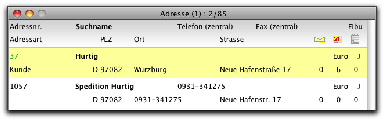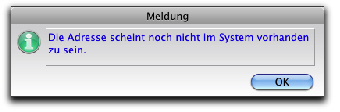Business OPEN hält eine Prüfroutine bereit, die feststellt, ob es im System weitere Adressen mit derselben PLZ und Straße gibt.
Durch Klicken auf die Feldbezeichnungen Land - PLZ - Ort rufen Sie die Überprüfung auf. Es erscheint ein Fenster, das auf die Anzeige der gefundenen Dubletten hinweist:
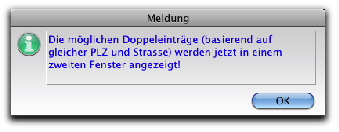
Nach Bestätigung von "OK" öffnet Business OPEN ein zweites Adress-Fenster und zeigt die gefundenen Doppeleinträge zur aktuell geöffneten Adresse im Ausgabelayout an: